宅在家里,在家娱乐、
在家办公、在家上课,
都需要畅快的宽带网络,
所以很多小伙伴都办理了
联通宽带
怎样才是正确的宽带测速姿势?
小沃给大家介绍两种简便的测速方法,
同时说说
怎样才能完全释放宽带网速、
让咱享受到真正的提速。

首先要说一下标准的测速环境(重点来了):确保光猫是千兆光猫、路由器是千兆路由器、网线是超5类线或6类线、电脑网卡是千兆网卡的情况下,用电脑通过网线直接连光猫或路由器进行测速。


为什么都得千兆?
因为大多数小伙伴家的宽带速率已经在200M及以上,不是千兆的设备接不住这么快的网速。
为什么要通过电脑网线直连测速?
因为手机无线联网环境复杂、存在同频干扰,同时受手机存储速度、无线最高速率等因素影响,手机测速会很不准确。
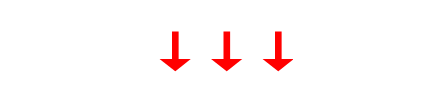
言归正传
●
正确的测试姿势来了
●
一、通过联通网上营业厅测速
1、通过IE浏览器打开www.10010.com,进入中国联通网上营业厅,在“首页-宽带专区”中点击“宽带测速”:
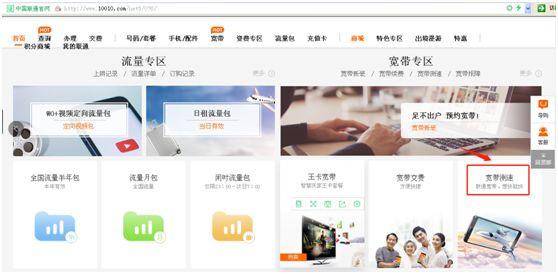
2、省份选择“河南”,点击“同意条款,开始测速”:
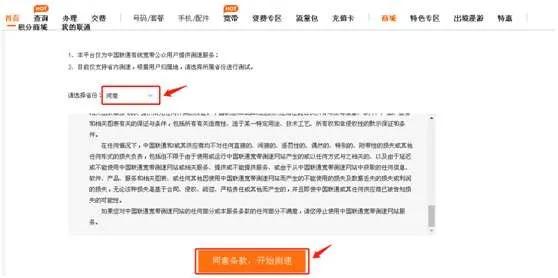
3、进入中国联通宽带测速平台,点击“开始测速”:
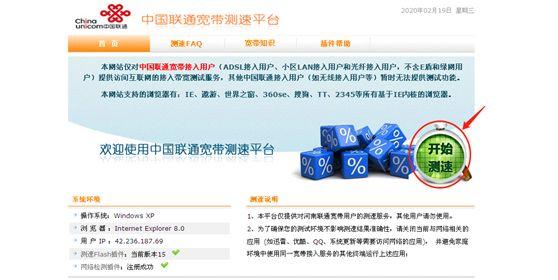
4、点击“同意”,进入测速页面:
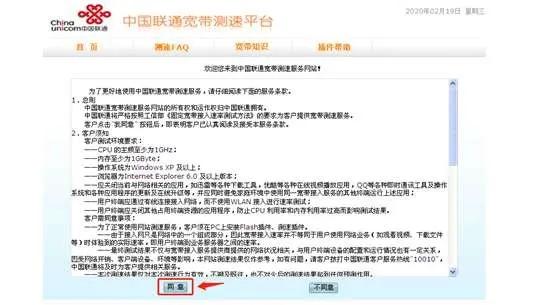
5、点击“开始”,完成网络测试:
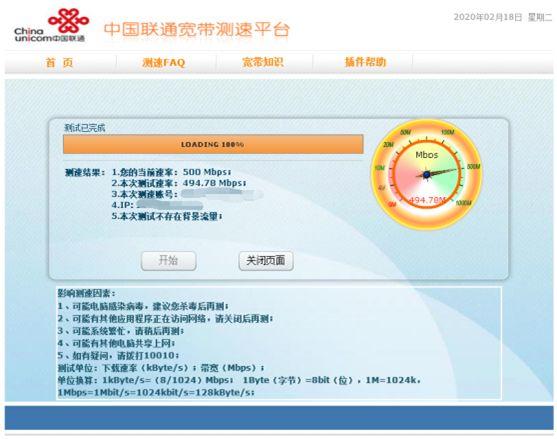
二、通过360安全卫士软件测速
1、打开360安全卫士,点击“功能大全”进入“宽带测速器”:

2、进行测速,显示测速结果:

如果您家出现WiFi信号死角
或网速时快时慢
联通沃家组网解救你!
专业提速新方式 专业测速全覆盖
先来一段小视频带你了解沃家组网
沃家组网这么强大
是不是很心动呢?
联通各营业网点均可办理
✕✕✕✕✕✕
1.不清楚自己家的光猫是否支持千兆网络的小伙伴可以拨打96480查询;路由器、电脑是否支持千兆网络,请查看产品说明书、或拨打生产厂家的热线进行咨询确认。
2.需要购买千兆路由器、更换千兆光猫、进行宽带提速的小伙伴,可以点底部“阅读原文”登记预约(地址一定要选河南、联系电话也一定要填准确哦)。订单提交后请保持电话畅通,联通的工作人员会联系您确认相关信息后再正式办理。
✕✕✕✕✕✕
为了让你在家“宅”的安心
“宅”的顺心
今天,向你推荐一个
联通宽带提速途径
线上就能办理宽带提速

只要你是
2019年12月1日前入网的联通宽带用户
你可以选择办理

10元/月~
可以观看名校课堂
汇集央视及地方卫视频道的~
海量应用影视奢华尽享的~
可让宽带提速一档的
联通IPTV

联通电视高品质
优质光宽带护航
极速专网保障视频播放
让卡顿延迟统统消失
体验优势
画质清晰
功能更强大,交互人性化
增加大屏推荐,更好观看体验
栏目切换便捷,一键返回顶部
或者选择办理
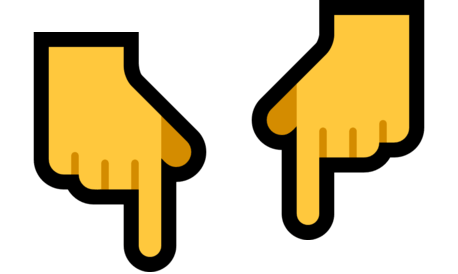
10元/月的~
宽带提速包

即可将宽带提速一档
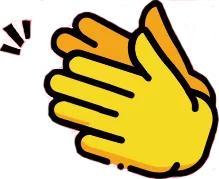
什么是提速一档?
那就是
如果是100M的宽带就可提速至200M
如果是200M的宽带就可提速至300M
如果是300M的宽带就可提速至500M
扫码进入“线上宽带提速”预约办理页面

*详细提速规则见办理页面


不是联通宽带怎么办?

如果您家还没安装联通宽带及联通电视,请尽快拨打96480联通宽带专家热线或扫描上方二维码,联通智慧家庭工程师将做好防护措施,尽快为您上门安装宽带及联通电视。

足不出户,在线提速
孩子网课不掉队
办公高效少卡顿
高清视频畅快看
游戏不做坑队友
宅家时刻,必须网速快






 本文介绍了正确的宽带测速方法,包括通过联通网上营业厅和360安全卫士软件测速的具体步骤,并提供了确保宽带网速的方法,如使用千兆设备等。此外还提供了联通宽带提速的途径,包括在线办理和专业组网服务。
本文介绍了正确的宽带测速方法,包括通过联通网上营业厅和360安全卫士软件测速的具体步骤,并提供了确保宽带网速的方法,如使用千兆设备等。此外还提供了联通宽带提速的途径,包括在线办理和专业组网服务。

















 被折叠的 条评论
为什么被折叠?
被折叠的 条评论
为什么被折叠?








